Keyeigenschaften
Auf diesem Bild sitzt der Key.
Wenn Sie den Key gegen unbeabsichtigtes Verschieben sichern wollen, so aktivieren Sie diese Option.
Schalten Sie hiermit den Key stumm, was so viel bedeutet, als dass in der Zeit nach diesem Key nicht bis zum nächsten Key interpoliert wird, sondern der Zustand bei Erreichen des nächsten Keys sprunghaft wechselt.
Die Animation vom stummgeschalteten Key bis zum nächsten aktiven Key ist also ausgeschaltet.
Siehe Breakdown.
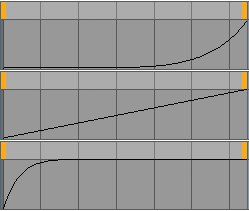 Bias 0, 40, -100
Bias 0, 40, -100Hiermit regeln Sie die Interpolation zwischen den Keys. So können Sie mit dem Bias das Morphen zwischen den Keys beschleunigen oder abbremsen
Normalerweise wird nur nach benachbarten Keys interpoliert. Wenn Sie die Option Weich aktivieren, werden noch evtl. vorhandene Keys davor und dahinter berücksichtigt. Die Bewegung wird dadurch harmonischer.
PLA-Animation ist auch unter dem Begriff "Vertexanimation” (zu deutsch "Punktanimation”) bekannt.
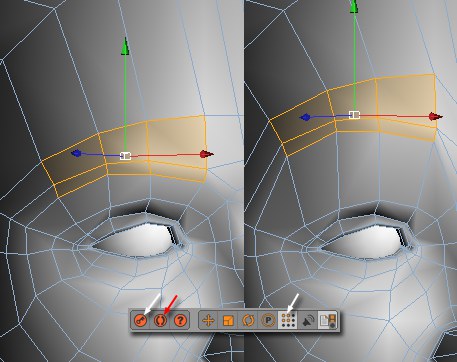 Schalten Sie in den PLA-Aufnahmemodus und erstellen Sie zu verschiedenen Zeitpunkten PLA-Keys (rot markiert der Autokeyingmodus). Kopf: © Bunk Timmer
Schalten Sie in den PLA-Aufnahmemodus und erstellen Sie zu verschiedenen Zeitpunkten PLA-Keys (rot markiert der Autokeyingmodus). Kopf: © Bunk TimmerWenn beispielsweise dieses Gesicht eine Augenbraue hochziehen soll, gehen Sie folgendermaßen vor:
- Selektieren Sie die entsprechenden Punkte oder Polygone und erstellen Sie einen PLA-Key.
- Schieben Sie den Zeitschieber auf einen anderen Zeitpunkt. Verschieben Sie dann die entsprechenden Punkte/Polygone und erstellen Sie einen weiteren PLA-Key. Fertig. Sobald Sie die Animation ablaufen lassen, wird spöttisch die rechte Braue gehoben. Natürlich können Sie der Figur auch problemlos den Mund öffnen lassen, ihr ein Ohr langziehen oder anderen Schabernack betreiben.
Sie können auch das Autokeying verwenden, um sich Extraklicks auf den Aufnahmebutton sparen.